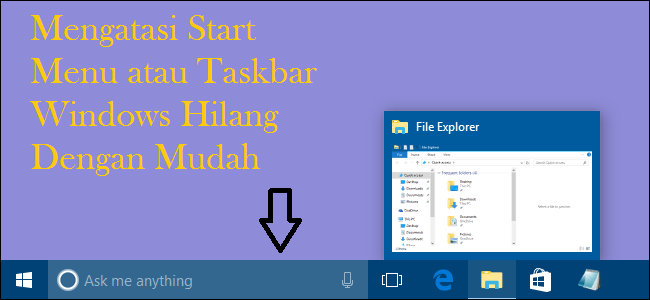Cara Mengatasi Start Menu atau Taskbar Windows Hilang | Gadget2Reiews.Com – Taskbar pada komputer dengan sistem operasi windows merupakan hal yang sangat penting. Taskbar sudah ada tersedia sejak versi Windows terdahulu. Pada taksbar ini lah Start Menu Windows, icon, shortcut aplikasi biasanya ditampilkan ke pengguna.
Mereka pengguna sistem operasi Windows sudah terlanjur terbiasa dengan adanya tampilan taskbar pada layar monitornya. Buktinya saja ketika Windows baru merilis sistem operasi windows 8, dimana tampilan taskbarnya sempat tidak ada. Tidak sedikit pengguna yang protes supaya fitur taskbar kembali ditampilkan.
Taskbar pada windows sendiri mempunyai kegunaan sebagai navigasi windows. Hal ini tentu mempermudah pengoperasian sistem operasi Windows itu sendiri. Misalnya saja mencari shortcut aplikasi, sampai menggunakan fitur tertentu yang ada pada Windows.
Cara Mengatasi Start Menu atau Taskbar Windows Hilang
Taskbar dan Windows Explorer terlihat mempunyai keterkaitan, atau malah dapat dibilang hal ini sudah ‘satu paket’. Terkadang banyak pengguna windows yang mengalami masalah pada komputernya. Dan hal tersebut pada akhirnya membuat tampilan taksbar windows pada komputer nya menghilang.
Tentu saja hilangnya taksbar pada windows membuat pengguna merasa kesulitan untuk mengoperasikan windows. Karena pada taksbar inilah semua shortcut ditampilkan, seperti Start Menu Windows, Shortcut aplikasi, dan masih banyak lainnya. Baca juga Cara Menampilkan Kecepatan Internet di Windows 10
Start menu pada taskbar yang menghilang secara tiba-tiba ini juga terkadang dapat terjadi ketika Windows baru saja dinyalakan. Seringnya ditandai dengan logo Windows yang tidak tampil dilayar bahkan terkadang windows hanya menampilkan background kosong saja.
Maka dari itu pada artikel kali ini, kalian mengalami masalah diatas bisa mengikuti panduan Cara Mengatasi Start Menu atau Taskbar Windows Hilang. Baiklah langsung saja kalian simak caranya dibawah ini :
Untuk mengatasi Start Menu atau Taskbar pada Windows yang hilang cara seperti berikut ini :
- Pertama kalian buka Task Manager terlebih dahulu. Caranya kalian bisa menggunakan shortcut keyboard yaitu dengan menekan tombol Ctrl + Shift + Esc pada keyboard secara bersamaan.
- Kemudian setelah berhasil masuk ke program Task Manager pada windows, selanjutnya klik File kemudian klik Run new task.
- Setelah itu kalian bisa membuka Explorer yang hilang, caranya cukup kalian ketik “Explorer.exe” kemudian klik OK.
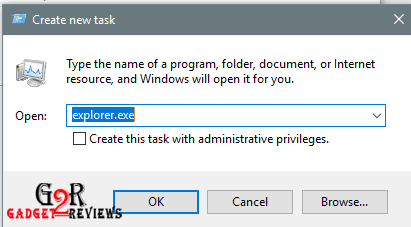
- Dan akhirnya taskbar / start menu yang tadinya hilang sudah bisa tampil kembali.
Langkah-langkah diatas sebenarnya merupakan cara untuk menampilkan shortcut Explorer windows yang menghilang dengan cara manual. Apabila pada langkah ketiga yaitu explorer.exe tidak bisa terbuka, kalian dapat mengakses langsung direktorinya pada C:\Windows\ explorer.exe 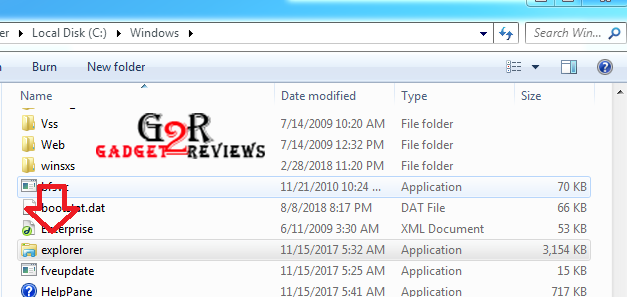
Cara Mengatasi Start Menu atau Taskbar Windows Hilang (Windows 10)
Untuk mengatasi Start Menu atau Taskbar pada Windows 10 yang hilang cara seperti berikut ini :
- Pertama kalian buka dahlulu Control Panel
- Kemudian masuk ke menu Appearance and personalization
- Selanjutnya buka Taskbar navigation. Kemudian hilangkan centang Autohide taskbar
- Selanjutnya ganti pengaturan “Taskbar location” ke “bottom”
Hal diatas biasanya untuk mengatasi masalah yang terjadi akibat mengaktifkan opsi auto hide taskbar. Karena terkadang terjadi masalah pada windows, yang menyebabkan taksbar tidak bisa tampil kembali. Dengan melakukan langkah diatas, maka opsi pengturan taskbar autohide akan kembali dinonaktifkan.
Baca : Cara Mengecek Spesifikasi Komputer & Laptop Windows Dengan Mudah
Jika langkah-langkah diatas masih tidak bisa Mengatasi Start Menu atau Taskbar Windows Hilang, kemungkina besar OS windows pada komputer kalian rusak. Untuk mengatasinya kalian harus menginstall ulang windows pada komputer kalian. Hal ini bisa terjadi karena file sistem korup/terhapus, bisa juga akibat terkena virus.
Demikian panduan singkat cara Mengatasi Start Menu atau Taskbar Windows Hilang. Semoga bisa membantu kalian yang sedang mencari solusi untuk Mengatasi Start Menu atau Taskbar Windows Hilang. Terimakasih
 Gadget2Reviews.Com Berita Teknologi Terbaru, Tutorials, Tips dan Trik
Gadget2Reviews.Com Berita Teknologi Terbaru, Tutorials, Tips dan Trik